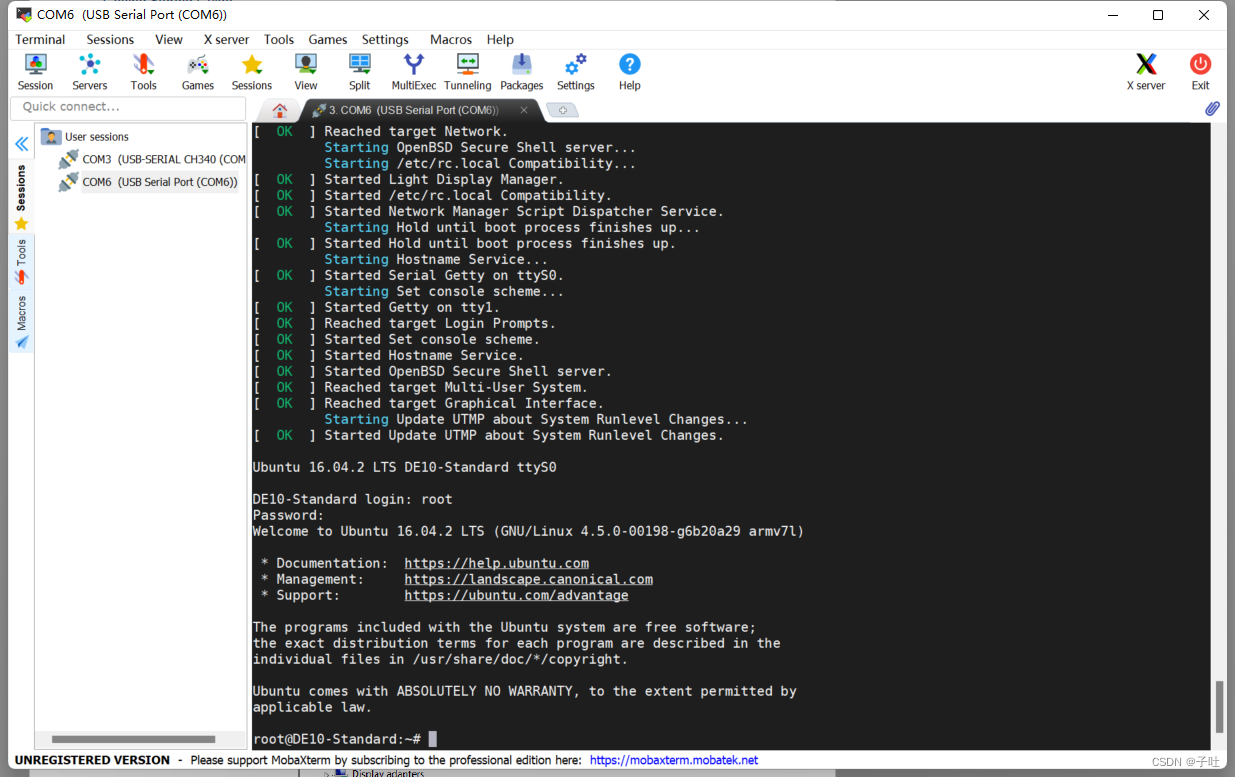- 1关系(三)利用python绘制相关矩阵图_python绘制对角线相关矩阵
- 2C#系列-C#EF框架实现增删改查(27)_c# ef框架查询
- 3License授权的基本思路_软件授权激活license原理
- 4【YOLO系列】YOLOv5超详细解读(源码详解+入门实践+改进)_yolo输入端改进
- 5Xilinx官网下载不同版本的Vivado_vivado 下载
- 6数据库设计_数据库插入数据如何同时插入两个
- 7【Windows安装pip全过程详解】_windows安装pip安装教程
- 8本地搭建ChatTTS WebUi_chattts 本地部署
- 9SpringCloud Alibaba - HTTP 客户端 OpenFeign 、自定义配置、优化、最佳实践_自定义配置feignclient
- 10PHP 图片上传 (AIP图片上传接口)_php 图片上传接口范例
【译制+尝试】通过UART终端在DE10标准板上运行Linux_de10nano uart
赞
踩
通过UART终端在DE10标准板上运行Linux(Chapter 5)
序言(5.1节)
本章演示如何设置 UART 终端并连接到运行 Linux 的 DE10 标准板。此外,我们将展示如何创建 Micro SD 卡映像以使用另一个板支持映像(BSP),例如 Linux 控制台。 用户可以从 Terasics 网站下载最新的 SD 卡镜像文件。
创建MicroSD卡镜像(5.2节)
您可以在 Windows PC上使用来自 http://sourceforge.net/projects/win32diskimager/ 的名为 Win32DiskImager.exe 的免费工具,来对 microSD 卡 Linux 映像进行烧录。
MicroSD规格
- 容量:最低 4GB
- 速度:4级(至少)
下载 LXDE SD Card Image文件
DE10 Standard_LXDE.img 文件包含在 DE10 标准板上运行 Linux 所需的所有项目。 (您可以从以下链接下载压缩文件:http://www.terasic.com/downloads/cd/rom/de10-standard/Linux/DE10-Standard_LXDE.zip.)下载后解压文件得到图像文件。
所需项目如下:
- SPL Pre-loader
- U-boot
- Device Tree Blob
- Linux Kernel
- Linux Root File system
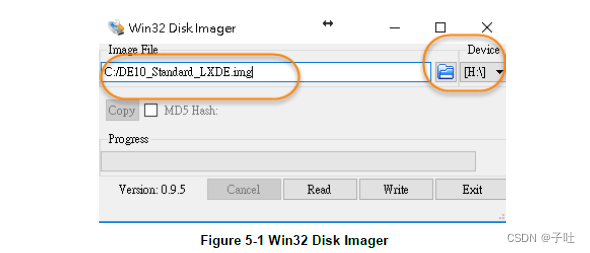
SD卡映像文件需要先编程到Micro SD卡中,然后才能使用。
以下步骤介绍了如何使用Win32DiskImager.exe在windows机器上创建microSD卡。
- 将microSD卡连接到Windows PC
- 运行Win32DiskImager.exe
- 选择microSD卡的图像文件
- 选择microSD卡设备
- 单击写入开始将图像文件写入 microSD 卡。 等待镜像写入成功。
- 还有一个没有桌面功能的 Linux console 镜像文件可以在下面的链接下载:
http://www.terasic.com/downloads/cd-rom/de10-standard/Linux/DE10 Standard_Linux_Console.zip. - 输入“root”即可进入系统。
设置 UART 终端(5.3节)
本节介绍如何在 DE10 标准板上安装 USB 转 UART 芯片的驱动程序以及如何在主机 PC 上设置 UART 终端。 DE10 标准板通过Micro USB 连接器 J4 与 PC 通信。在板上运行 Linux 之前,您应该安装 USB 转 UART 驱动程序并配置 UART 终端。
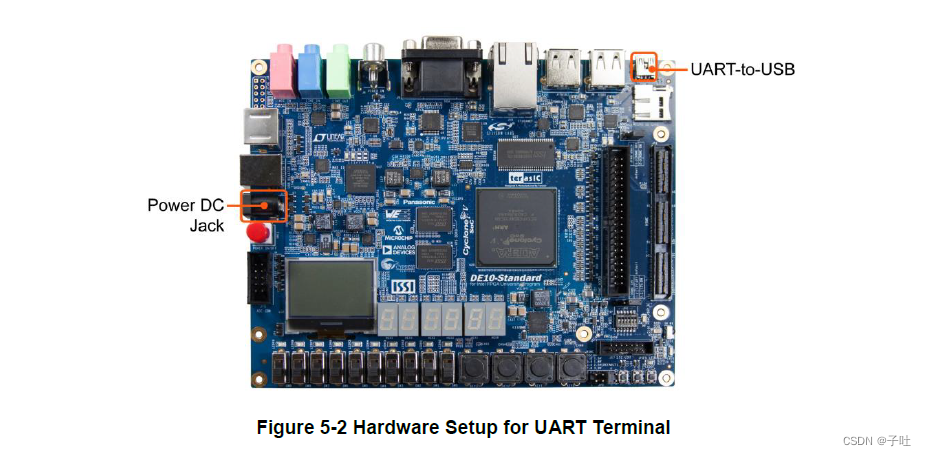
安装驱动
本节介绍如何安装USB到UART通信的驱动程序。Windows 7上的必要步骤是:
- 通过将USB电缆插入DE10-Standard Micro USB连接器J4,将计算机连接到开发板(连接如图3-3所示。
- 打开主板电源,然后在Windows中打开计算机设备管理器。你会发现一个无法识别的FT232R USB UART。
- 3.正确安装驱动程序后,USB串行端口被识别为COM5之类的端口。(打开设备管理器,了解您的计算机中分配了哪个COM端口)
- 现在,您可以关闭DE10标准板的电源。
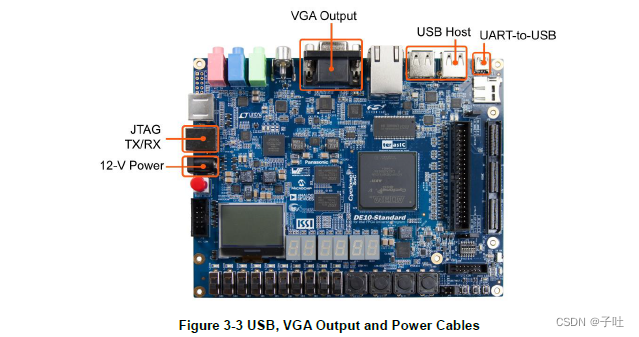
位于第二步后:选择FT232R USB UART更新驱动程序软件。该驱动程序可以从http://www.ftdichip.com/Drivers/VCP.htm.下载
配置UART端子(UART端子规格)
- 115200波特率
- 无奇偶校验
- 1个停止位
- 没有流量控制设置
在DE10标准板上运行Linux(5.4节)
本节介绍如何在DE10标准板上运行预构建的Linux映像。您可以按照以下步骤运行Linux:
- 将带有预建图像的出厂microSD卡插入主板(参见第5.4节至准备一张microSD卡)
- 确保MSEL开关设置为“MSEL[4:0] = 01010”
- 给电路板加电(详见第3章)
- 打开putty.exe(本人使用的是MobaXterm),选择保存的配置DE10_Standard _SoC,然后单击打开按钮。
- 成功引导后,Linux会询问登录名。键入“root ”,然后按Enter键跳过密码